Este año estamos utilizando mucho el programa VirtualBox. Gracias a él, es muy sencillo crearnos una mv para poder probar otros sistemas operativos, probar distribuciones linux o cualquier otra cosa que se nos ocurra.
Una de las cosas más llamativas que he visto en este programa es que no tiene una forma de modificar el tamaño de los "discos duros" creados. Estos "discos duros", son realmente unos archivos con extensión VDI por norma general, aunque como podéis ver en la imagen existen otras posibilidades.
Llama la atención de que cualquier otro parámetro sea configurable, pero el tamaño asignado al disco no lo sea. O por lo menos, no lo es de una manera sencilla para el usuario "de a pie".
Lógicamente es un tema importante y os pongo un ejemplo. Creo un disco con 40 GB para probar W7. Después de una hora ya lo tengo montado y perfectamente configurado pero necesito probar en esa máquina, un software de 3D por poner un ejemplo. Cuando comienzo la instalación, el asistente me advierte que necesito 20 GB de espacio libre. Tenemos un grave problema, ya que sólo nos quedan libres 12 GB...
Bueno, pues no es necesario borrar la mv y volver a crearla con más espacio. Usando la consola podemos utilizar un comando para aumentar el tamaño. Esto es posible siempre que se cumplan los siguientes parámetros. El disco tiene que haberse creado del tipo "Expansión dinámica" y sólo podemos ampliarlo, nunca reducirlo.
Lo primero es abrir una consola y acceder a la carpeta donde se aloja la imagen. En mi caso sería acceder a la carpeta "VirtualBox VMs", "W7B".
+19.03.54.png)
Bueno, esto es todo. Espero que haya podido servir de ayuda por si os surge este problema alguna vez.
Una vez situados en dicha carpeta utilizaremos el siguiente comando "VBoxManage modifyhd "nombre_disco" --resize 50000 (nuevo tamaño disco duro en MB). En breves segundos el sistema terminará de realizar su trabajo y podemos volver a arrancar nuestra máquina virtual.
+19.03.54.png)
Al hacerlo por primera vez, accedemos a Equipo y veremos como el tamaño del disco sigue siendo el antiguo, por lo que haremos click con el botón derecho sobre Equipo y entraremos en la opción "Administrar". Bajaremos a la opción de "Administración de discos" y veremos como tenemos disponible el espacio extra que hemos añadido a nuestro disco pero que no está configurada para que funcione. Hacemos click con el botón derecho sobre la partición "C:" y en el menú que nos aparece, vamos a la opción "Extender volumen...". Se abrirá un asistente para tal fin y haciendo click en siguiente hasta finalizar, veremos como al finalizar tenemos una sola partición con el tamaño total. Al volver a Equipo veremos el nuevo espacio disponible en nuestro disco.
Bueno, esto es todo. Espero que haya podido servir de ayuda por si os surge este problema alguna vez.
Un saludo para todos.
+07.53.29.png)
+19.35.31.png)
+19.35.36.png)
+19.35.51.png)
+19.35.58.png)
+19.02.53.png)

+19.05.31.png)




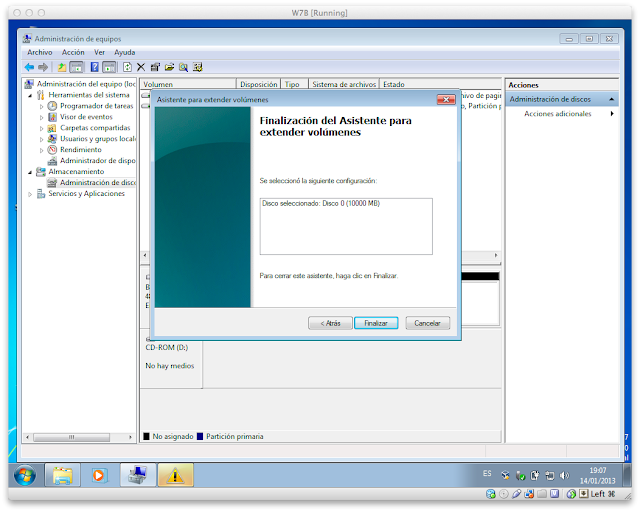


No hay comentarios:
Publicar un comentario